Kolay anlaşılan bir taslağa veya düzene sahip olmayan, uzun ve yoğun içerikli metinlerin okunması zor olabilir. Başlıklar, kazandırdıkları biçim nedeniyle içeriğin okunmasını ve anlaşılmasını kolaylaştırabilir.
Normal olarak başlıklar, görsel açıdan içeriğin geri kalanından ayrılır. Bu görünüm değişikliği, yalnızca görsel anlamda bir ayrım yaratmakla kalmaz, okuyucuların sayfayı gözden geçirmelerine ve aradıklarını bulmalarına da yardımcı olur.
Örneğin, bu yardım sayfasındaki başlıklar, başlık seviyelerini uygulama yöntemlerini ve başlık yapısı için en iyi uygulamaları nerede bulacağınızı bir bakışta görmenize olanak tanır.
Düzgün biçimde oluşturulduklarında, başlıklar sayfa içinde gezinmeyi kolaylaştırır. Tarayıcılar, eklentiler ve ekran okuyucular, bir konuya doğrudan geçiş yapmak için başlıklardan yararlanabilir. Örneğin, ekran okuyucu kullanıcıları, başlıklardan oluşan listeyi dinleyip doğrudan gitmek istedikleri başlığa atlayabilir ve okumayı o noktadan başlatabilirler.
Başlık yapısı
Başlıklar birbirini takip eden, azalan şekilde bir sıralama izlemeli ve seviye atlamamalıdır. Başlık seviyesini göstermek için sayılar kullanılır. 1 en yüksek seviyeyi, 6 en düşük alt bölümü gösterir.
Ekran okuyucular dâhil olmak üzere çoğu teknoloji, altı başlık seviyesi ile sınırlandırılmıştır. Altıncı seviyenin ötesine geçilmesi, başlıkların okunmamasına yol açabilir ve bu nedenle kaçınılması gereken bir durumdur.
Başlık seviyesi 1, genellikle web sayfasının veya belgenin başlığını temsil eder. Bunu aynı zamanda bir kitabın başlığı gibi düşünebilirsiniz. Kitap üç fasıldan oluşuyorsa fasıl başlıkları için seviye 2'yi kullanmanız gerekecektir. Bu durumda başlık seviyesi 3, her bir fasıldaki bölüm başlıkları için kullanılacaktır ve bu böyle devam edecektir.
Başlıkların mantıklı bir sıra izlememesi küçük bir sorundur. Bununla birlikte, daha iyi bir deneyim için küçük sorunlar da çözümlenmelidir.
Başlıklar mantıklı bir sırada değilse Ally, bu durumu belirlemenize ve çözümlemenize yardımcı olur. Ally aşağıdaki kontrolleri gerçekleştirir:
- Web sayfasında veya belgede başlıklar var mı?
- Başlık seviyeleri 1'den başlıyor mu?
- Aralarında mantıklı ve tutarlı bir düzen/hiyerarşi var mı?
- Başlık seviyeleri 6. seviyenin ötesine geçiyor mu?
İçerik bu kontrollerin herhangi birini geçemiyorsa Ally başlığı sorunlu olarak işaretler.
Mantıklı bir sıra izlemeyen başlıkları bulmak için Ally'dan yararlanma
Sitenizdeki erişilebilirlik sorunlarını keşfetmek ve düzeltmek için Ally'ın erişilebilirlik raporunu kullanın. Rapor için sağlanan bağlantıyı kullanın ve oturum açın. Raporu açın ve Erişilebilirlik Sorunları tablosundaki sorunlar listesine bakın.
Erişilebilirlik Sorunları tablosu, hem Genel Bakış hem de Etki Alanı sekmelerinde yer alır. Bir etki alanına özgü sorunları görmek için Etki Alanı sekmesinden başlayın.
Başlıkların mantıklı bir sıra izlememesi küçük bir sorundur. Küçük sorunların listesini görüntülemek için Erişilebilirlik Sorunları tablosundaki Küçük sekmesini kullanın. Başlıkların mantıklı bir sıra izlememesine ilişkin sorunları seçin.
Genel Bakış sekmesinden başlıyorsanız sorunu ve ardından sorunun yaşandığı etki alanını seçin. Başlık sorunları, listede Belge veya HTML ile başlayabilir.
Etki alanındaki sorunlar listesinden, sorunlu bir ögenin yanındaki puan göstergesini seçin. İçerik düzenleyicisi geri bildirim paneli açılır.
Mantıklı bir sıra izlemeyen başlıkları ön izleme
Ally'ın geri bildirim paneli, erişilebilirlik sorunlarını çözmenize yardımcı olmak için içeriğin ön izlemesini göstermenin yanı sıra ayrıntılı geri bildirim ve destek de sunar. Mantıklı bir sıra izlemeyen başlıkları görmek için öz izlemeyi kullanın.
Ön izleme, belirli erişilebilirlik sorunlarının belgede bulunabileceği yerleri vurgular. Vurgulamalar, bir sorun türünün yinelendiği tüm noktaları tek seferde gösterir. Örneğin, başlıkların mantıklı bir sıra izlememesi sorunu için ön izleme bu sorunun ortaya çıktığı her başlığı vurgular.
Ön izleme araçları
Belgenizdeki sorunları keşfetmek için ön izleme araçlarını kullanın.
- Ön izleme sayfaları arasında gezinin.
- Belirli bir sorunun kaç kez göründüğüne bakın.
- Sorun vurgulamaları arasında gezinin.
- Vurgulamaları gizleyin veya gösterin.
- Ön izleme içeriğini yakınlaştırıp uzaklaştırın.
- Sorun ekli bir belgede ise orijinal dosyayı indirin.
Başlık seviyelerini düzeltmek için Ally'ın yol gösterici adımlarını takip etme
Ally, temel seviyede HTML bilgisine sahip olduğunuzu ve İçerik Yönetim Sisteminizi (CMS) kullanmayı bildiğinizi varsayar. Yol gösterici adımları takip etmek için web sayfasının HTML veya kaynak kodunu CMS'nizde nasıl düzenleyeceğinizi bilmeniz gerekir.
Ally, ön izlemenin yanı sıra sorunun çözümü konusunda size adım adım rehberlik de sağlar. Ally, bu geri bildirimi bir karar ağacında düzenler. Bunun için talimatları okumanız ve istemlere yanıt vermeniz yeterlidir. Sorunun ne olduğunu, niçin önemli olduğunu ve gerektiği şekilde nasıl düzeltileceğini öğrenin.
Başlık düzeni nasıl düzeltilir? ögesini seçin ve yol gösterici adımları takip edin.
Web sayfalarında başlık seviyelerini uygulama yöntemleri
Web sayfalarınızda başlık seviyelerini uygulamanın birden fazla yolu vardır.
- HTML: Ally'ın yol gösterici adımları, HTML'de başlık seviyelerini nasıl bulacağınız ve düzenleyeceğiniz konusunda size yardımcı olur. Öncelikle, başlığı içeren web sayfasını bulun. Sayfayı düzenleyin. HTML kodunda başlık etiketini doğru seviyeye güncelleştirin. Sayfayı kaydedin.
- RTE: Bazı CMS'lerde, başlıkları uygulama konusunda kolay anlaşılır yollar sağlayabilecek bir Zengin Metin Düzenleyicisi (RTE) bulunur. Web sayfasındaki başlığı bulun. Başlığı seçin ve yeni bir başlık seviyesi uygulamak için CMS araçlarını kullanın. Sayfayı kaydedin.
HTML ve CSS hakkında daha fazla bilgi edinmek için w3schools'u ziyaret edin
Seçmek istediğim başlık seviyesini neden seçenekler arasında göremiyorum?
Ally'ın CMS'nizde kullanılabilecek başlık seviyeleri üzerinde herhangi bir kontrolü yoktur. Ally, başlıkların mantıklı bir sıra izleyip izlemediğini, kullanılan başlık seviyelerine göre kontrol eder.
Başlık seviyelerinin sayısını altı ile sınırlamak iyi bir uygulamadır. Bununla birlikte içerik düzenleyicinizde altı seviyenin tümünü göremeyebilirsiniz.
Başlık seviyelerinin sayısı sitenin stil kılavuzunda tanımlanabilir ve şablonun bir parçası olabilir. Herhangi bir değişiklik yapmadan önce sitenizin stil kılavuzuna bakın.
Bazı durumlarda, daha üst seviye başlıklar CMS'nin bir parçası olarak daha önceden kullanılmış olabilir. Örneğin; bu yardım sayfasının başlığı, başlık seviyesi 1'i kullanmaktadır. Sayfa başlığının başlık seviyesi 1'i kullanması nedeniyle düzenleyicideki başlık seviyeleri 2'den başlar.
Sayfada mantıklı bir başlık sıralaması oluşturmak üzere size sunulan başlık seviyelerini kullanın.
Başlık yapısı hakkında en iyi uygulamalar
İçeriğin içinde başlıkların görsel olarak öne çıkmasını sağlamak için yazı tipi boyutunu ve rengini kullanmayın. İçerik düzenleyicisi aracının sağladığı başlık seviyesi seçeneklerini kullanın.
En üst seviyedeki başlık için daima "Başlık 1"i seçin. Bölüm başlıkları için "Başlık 2"yi, alt bölüm başlıkları için "Başlık 3"ü seçin ve bu şekilde devam edin. Paragraflar için "Normal" kullanılır.
Bir belgeyi güncelleştiriyorsanız sözcük işleme yazılımınızdaki yerleşik başlık stillerini kullanın.
Başlık stilleri
İçeriğin içinde başlıkların görsel olarak öne çıkmasını sağlamak için yazı tipi boyutunu ve rengini kullanmayın. İçerik düzenleyicisi aracınızda sağlanan başlık seviyelerinin veya uygun <h1> başlık etiketlerinin kullanılması önemlidir. Sağlanan başlık seviyeleri ve etiketler, ekran okuyucu kullanıcılarının sayfada gezinebilmesi için büyük önem taşır.
Başlığın stilini beğenmiyorsanız şablonu güncelleştirebilirsiniz.
Başlık stilleri genellikle sitenin stil kılavuzunda tanımlanır ve markayı yansıtabilir. Herhangi bir değişiklik yapmadan önce sitenizin stil kılavuzuna bakın.
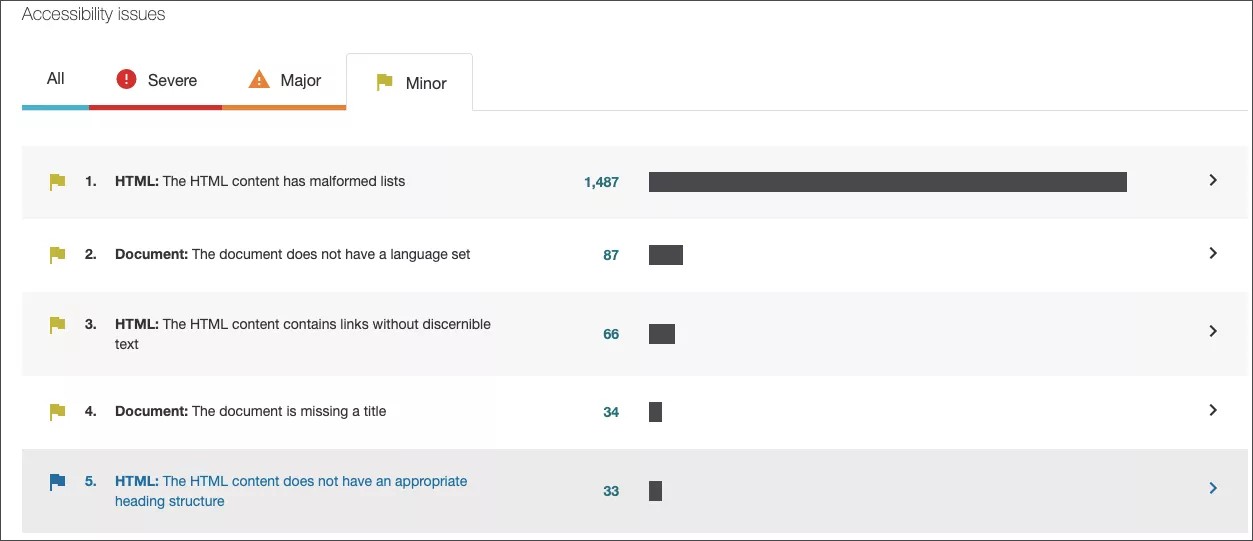



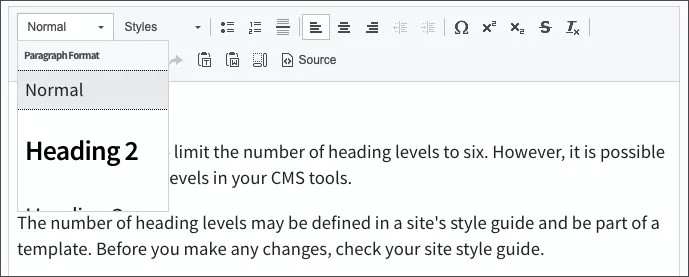
 Uniu-vos al grup d'usuaris d'Ally
Uniu-vos al grup d'usuaris d'Ally